Mengambil Screenshot Satu Halaman Penuh pada Chrome
Tutorial ini sama sebenarnya seperti tutorial sebelumnya, tujuannya sama namun berbeda tempat pengambilan tampilan gambarnya. Jika sebelumnya kita coba pada web browser Mozilla Firefox, untuk kali ini kita sama - sama akan coba pada web browser Google Chrome. Siapa yang tidak kenal dengan browser Chrome, browser yang kepunyaannya Google. Tampaknya, pengguna chrome tidak kalah dengan mozilla firefox, terkadang ada saja yang memasang keduanya, mungkin untuk cadangan kali ya, hehe.
Mengambil tampilan/screenshot satu halaman penuh pada website, sangat berguna sekali, terutama bagi saya pada waktu itu, harus mengambil gambar peta pada google maps, yang cukup luas, apalagi pada saat itu, layar netbook nya 11in kalo gak salah. Untuk mengambil satu halaman website ini saya menggunakan screengrab, yang dalam teknis nya kita pakai add-ons browser.
(Ulasan menarik lainnya : Membuat Disclaimer Blog)
Baik, akan coba saya bagikan cara nya mengambil screenshot satu halaman penuh pada Google Chrome. Ikuti langkah - langkah sebagai berikut :
- Buka software google chrome, pilih pada kotak merah no.1, kemudian pilih Setting pada kotak merah no.2
- Pilih Ekstensions yang ditunjukan kotak merah no.1, lalu pilih Get more pada kotak merah no.2
- Cari dengan nama screengrab yang ditunjukan kotak merah no.1, kemudian klik tombol add to chrome pada kotak merah no.2
- Sampai disini kita sudah berhasil memasang add-ons screengrab, apabila berhasil kurang lebih seperti gambar dibawah ini
Dari masing - masing tugas tersebut(save, copy dan upload) memiliki fungsi-fungsi diantaranya :(Tutorial mengenai ms word : Mencetak Berbeda Halaman/ section break di Microsoft word)
Complete page : mengambil tampilan satu halaman penuh
Visible portion : mengambil tampilan yang terambil oleh layar saja
Selection : mengambil tampilan yang diseleksi sesuai kebutuhan kamu








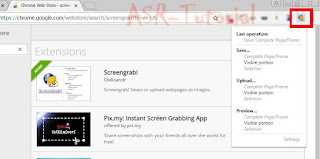
0 comments